FFmpeg er et gratis software-projekt, der producerer biblioteker og programmer til håndtering af multimedie data. Det kan optage, konvertere og streame digital audio og video i en lang række formater. FFmpeg kan bruges til at konvertere mange multimedia formater til hinanden. Det er en kommandolinje værktøj, der er sammensat af en samling af gratis software / open source-biblioteker. Navnet på projektet kommer fra MPEG-video-standarder gruppe, sammen med "FF" for "hurtigt fremad".
Steps
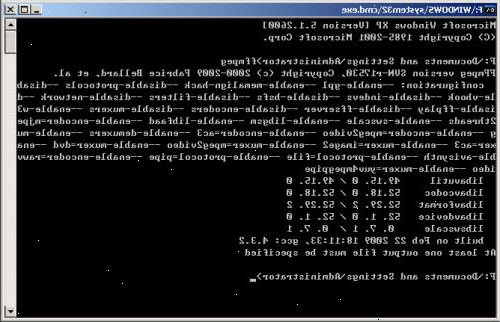
- 1For at kunne bruge ffmpeg skal du have det installeret på dit system. Til denne artikel vil vi dække installation metoder FFmpeg på Microsoft Windows og Debian-baserede Linux-systemer. Nogle eksempler på Debian-baserede Linux-systemer er Ubuntu Linux, Linux Mint, etc.
- 2Sådan installeres ffmpeg på Microsoft Windows, skal du se følgende artikel:
- Sådan installeres ffmpeg på vinduer
- 3Sådan installeres ffmpeg på linux, skal du kontakte din passende linux distributioner metode installation for ffmpeg.
- Installationen nedenfor indeholder instruktioner til installation af FFmpeg på Debian-baserede Linux-distributioner såsom Ubuntu Linux, Linux Mint, etc.
- Åbner en terminal og Type / copy / paste følgende kommandoer:
- Type / copy / paste: sudo apt-get install synaptic
- Type / copy / paste: sudo apt-get update
- Denne kommando opdaterer pakkearkiver på dit system
- Type / copy / paste: ffmpeg-udgave
- Denne kommando kontrollerer, om FFmpeg er installeret på dit system
- Hvis FFmpeg ikke er installeret på dit system, kan du installere det med kommandoen nedenfor:
- Type / copy / paste: sudo-s apt-get install ffmpeg
- Denne kommando installerer FFmpeg på dit system
- 4Når ffmpeg er installeret på dine Windows eller Linux operativsystem. Du kan udføre en simpel konvertering af en *. Wav-fil til *. Mp3-format, ved at følge nedenstående vejledning. Sørg for at have en *. Wav-fil og sted filen i din nyoprettede mappe FFmpeg_Example. Så vil du følge instruktionerne nedenfor:
- 5Instruktioner til at konvertere en *. Wav-fil til *. Mp3-fil ved hjælp af FFmpeg
- 6Instruktioner til Windows-operativsystemer
- Åbne op for en kommandolinjen og indtast kommandoerne nedenfor
- Type / copy / paste: cd Desktop
- Type / copy / paste: mkdir FFmpeg_Example
- Kopier en sample.wav fil til din ffmpeg_example bibliotek
- Type / copy / paste: cd FFmpeg_Example
- Type / copy / paste: ffmpeg-i sample.wav sample.mp3
- 7Instruktioner for Linux-operativsystemer
- Åbn en terminal linje og indtast nedenstående kommandoer
- Type / copy / paste: cd Desktop
- Type / copy / paste: mkdir FFmpeg_Example
- Kopier en sample.wav fil til din ffmpeg_example bibliotek
- Type / copy / paste: cd FFmpeg_Example
- Type / copy / paste: ffmpeg-i sample.wav sample.mp3
- 8Ffmpeg bør konvertere din prøve. Wav fil til en sample.mp3 fil
- 9Dette er blot ét eksempel på konvertering mellem forskellige filformater bruger ffmpeg, men der er mange flere eksempler på, hvad du kan gøre med ffmpeg. Hvis du bruger en Debian-baseret Linux-system som Ubuntu Linux finder du i følgende artikel for yderligere eksempler på FFmpeg brug.
- Hvordan at registrere dit skrivebord ved hjælp ffmpeg på Ubuntu Linux
- Konverter en flash video fil til mp4 med ffmpeg
